Pero si antes queréis saber un poco más sobre Pentaho y hasta dónde podéis llegar, no olvidéis echar un ojo a estos enlaces imprescindibles :
Primera Formación Oficial de Pentaho en España
Pentaho: la solucion Open Source Business Intelligence
Presentación Business Intelligence Open Source
Recortes de Pentaho
Demo Online de Pentaho
Pentaho Reporting
Pentaho OLAP
Paso 1:
Descargarse un único archivo: pentaho-1.5.4.0-windows-opensource-installer, que estará disponible desde la web de descargas de Pentaho y de Sourceforge.
Paso 2:
Aparece la pantalla de presentación del instalador en donde se dice que se va a instalar la demo preconfigurada que trae Pentaho. Sirve para hacerse una idea de lo que ofrece. Pero para ver funcionalidades mas avanzadas os aconsejamos echar un ojo a los enlaces superiores que os indicábamos.
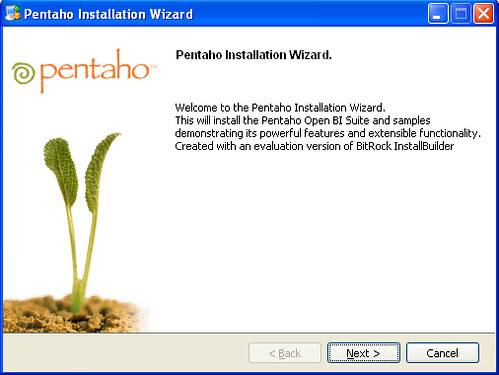
Paso 3:
Licencia Open Source MPL ( Mozilla Public License ), lo que nos da muchas garantias de uso, ya que cumple con todos los criterios del Software Libre.
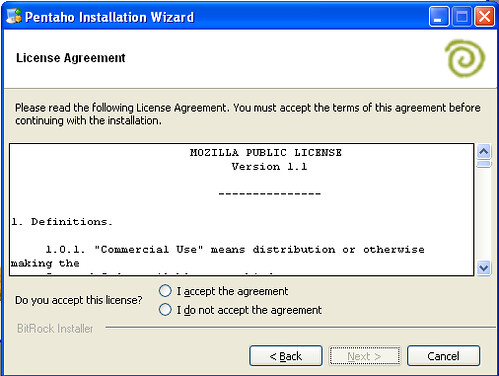
Paso 4:
Indicamos el directorio donde queremos instalar:
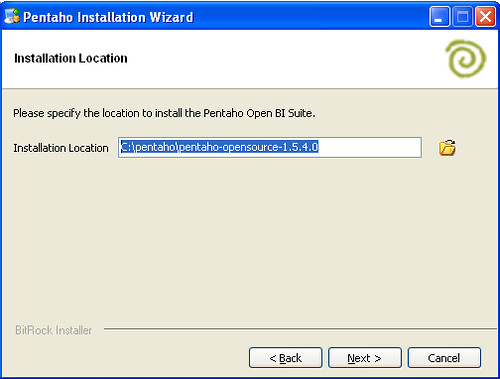
Paso 5:
Elegimos entre las opciones Pentaho Reporting Server y Pentaho BI Server. Para ver una comparativa de ambas opciones echar un ojo al siguiente enlace . Nosotros os recomendamos la Pentaho BI Server, pues da una visión mas amplia.
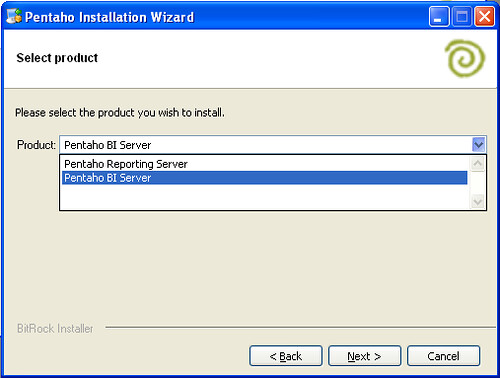
Paso 6:
Podemos elegir entre instalar Jboss como servidor de aplicaciones (viene por defecto, pero tambien se pueden usar Tomcat u otros comerciales) y la base de datos, bien una embebida: Hypersonic o un MySQL (existente o nuevo). Igualmente, mas adelante se puede configurar para cualquier base de datos.
La opción mas rápida es la primera: usar una Base de Datos integrada
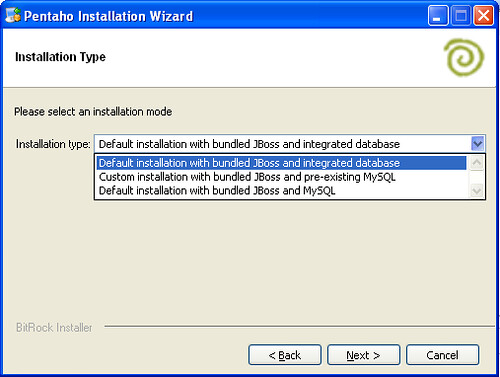
Paso 7:
Elegimos una instalación por defecto o avanzada. La diferencia es que en la avanzada podemos configurar los siguientes puertos: Aplication Server Port, AJP connector port, Jboss Rmiport, Jboss Default Port, Jboss Web Service Port, Jboss RMI Object Port, Jboss Server bind invoker port, y Jboss Server bind UIL2 port.
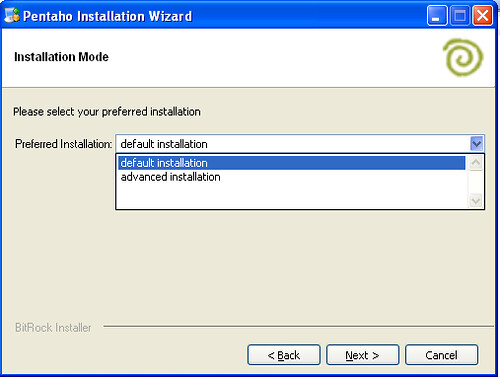
Paso 8:
Decimos si queremos que se installe Jboss como un servicio para se arranque cada vez que reinicializamos la máquina.
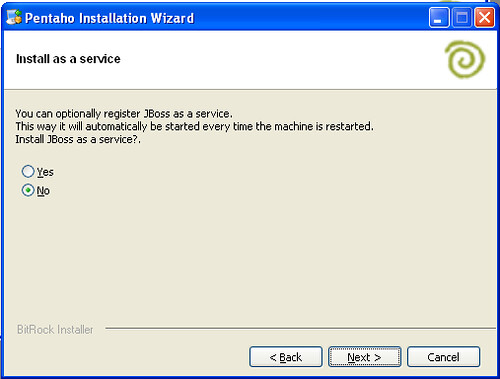
Paso 9:
En nuestro menu tenemos las siguientes opciones para administrar Pentaho.
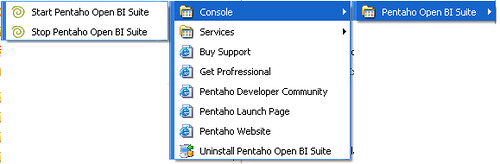
.... y ya está!!!!
Tags: Destacado


